有很多网友都问我“眼睛怎么画啊?用什么画笔?……”之类的问题,由于在聊天软件里无法准确的表达清楚,所以我决定出一次独立的眼睛绘画过程。整幅教程都是利用友基绘图板在PS软件里完成的。
先来看完成图效果:

#p#
1、新建画布,然后用油漆桶填充底色。在这个基础上,用小直径画笔画出草稿。
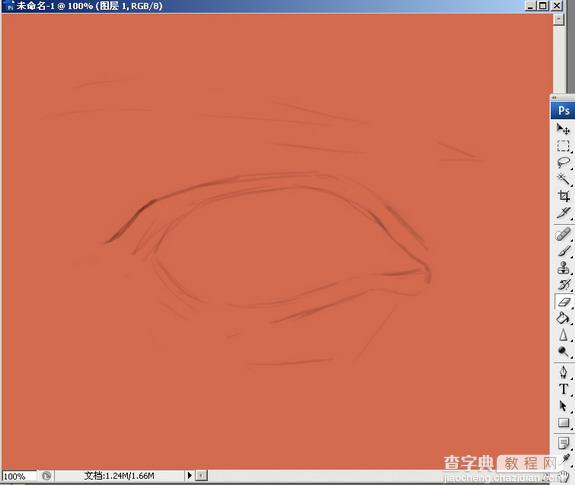
2、调整笔刷大小,进行大体刻画。注意皮肤不同部位的颜色变化,为以后的深入打好基础。
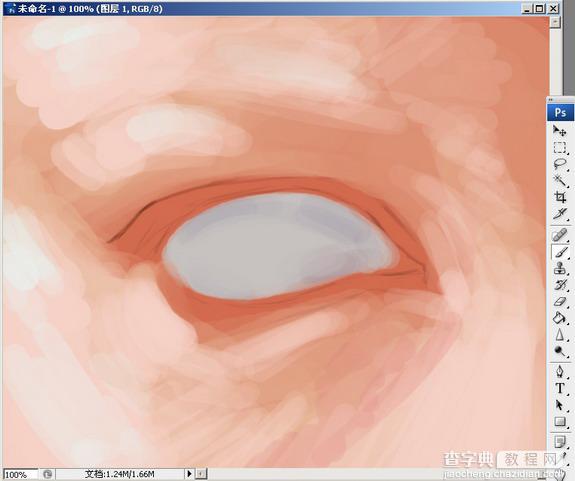
3、勾勒出眉毛的大体位置。初步刻画眼框。我基本都是用PS里最基本的圆头画笔,打开F5选项里的其他动态,结合友基数位板的压感来绘制的。
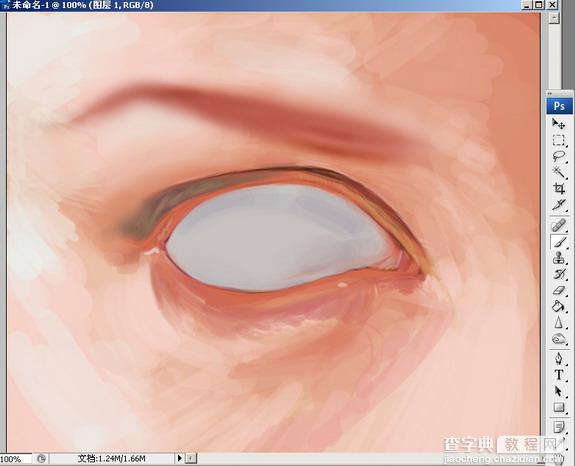
#p#
4、这里将笔刷更换为硬度为0%的普通笔刷。吸取想对应的颜色来柔化皮肤。因为下眼睑后期是要有些皱纹的,所以我在眼角部位保留了笔触。
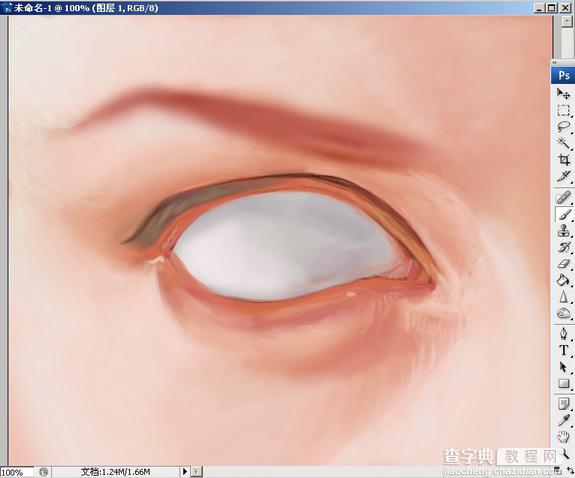
5、绘制眼仁。先用深灰色选用柔边画笔画出外轮廓。再用橘黄色填充内部,最后是用黑色点出瞳孔。注意其微妙的颜色变化,丰富的颜色是提高你写实作品质量的保证。

6、深入刻画眼球。注意眼仁内部的纹理和白眼球上睫毛的倒影。要体现出球体的感觉。顺带将眼角刻画出来。
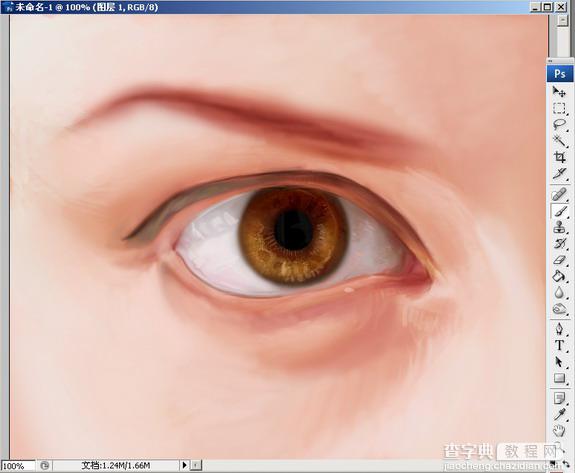
#p#
7、新建图层,添加高光。可以先画上纯白的颜色,然后降低图层的透明度到合适范围,在利用橡皮擦擦除多余部分。注意睫毛倒影。然后按眼角皱纹的分布规律,利用笔触叠加出纹理。精细刻画眼角。眼部的看点一是黑眼球,再一个就是眼角,所以要着重刻画。
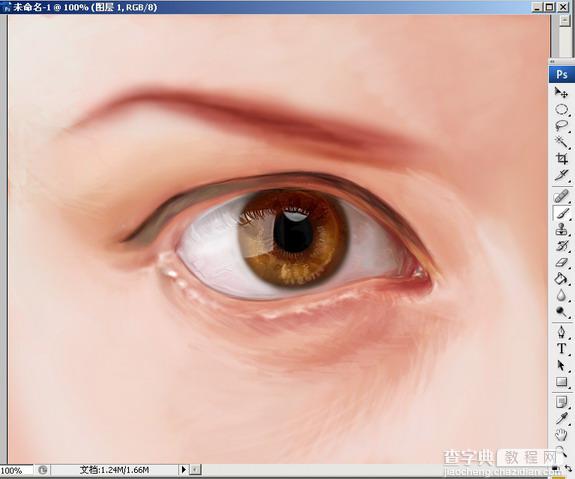
8、按F5打开画笔控制器,选中“纹理”,调整参数控制纹理的大小和深浅。为皮肤添加颗粒质感,注意质感的节奏,要有轻有重。然后新建图层,绘制眉毛和眼毛。注意眉毛和眼毛的生长规律,按走向刻画出,局部可以用模糊工具来进行虚化。
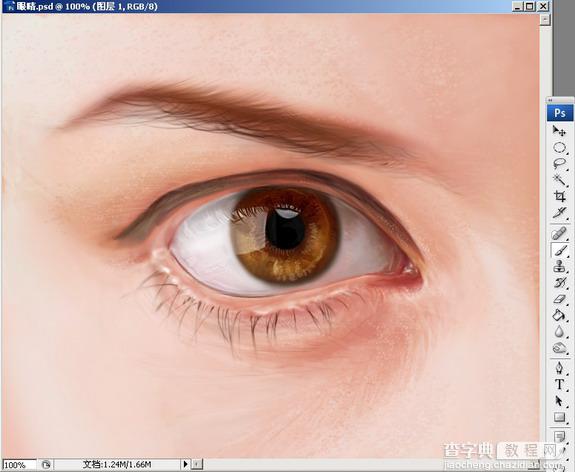
9、调整局部的明暗,让作品的体积感增强,再对某些边缘进行下锐化或模糊的处理,增加效果。这样眼睛部位就刻画完了。大家如果有兴趣可以按我的方法找一张眼睛照片来进行一下临摹。
完成稿:



